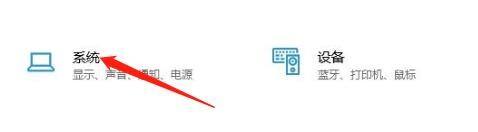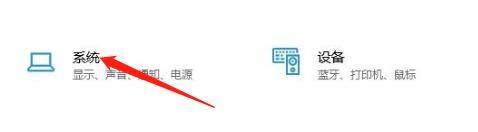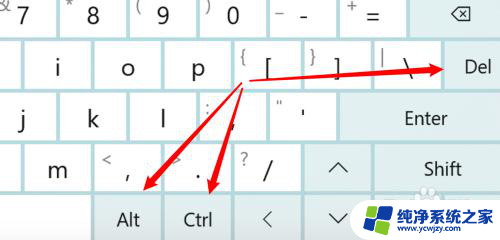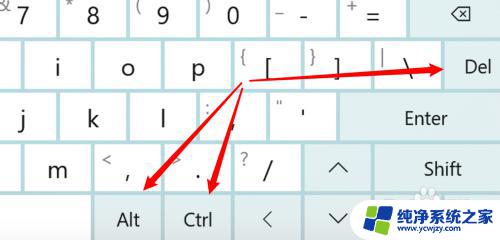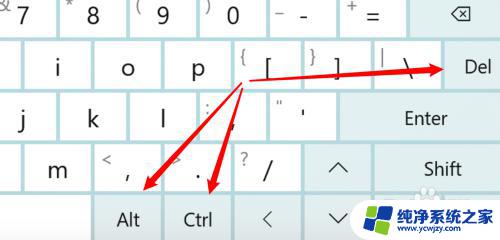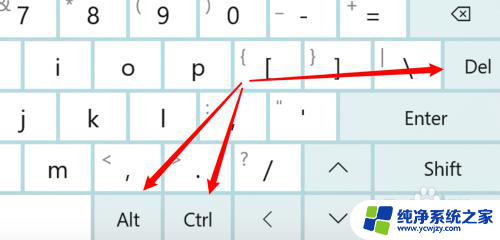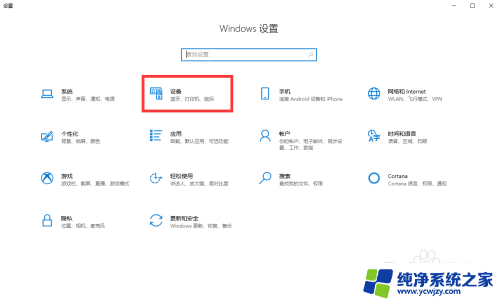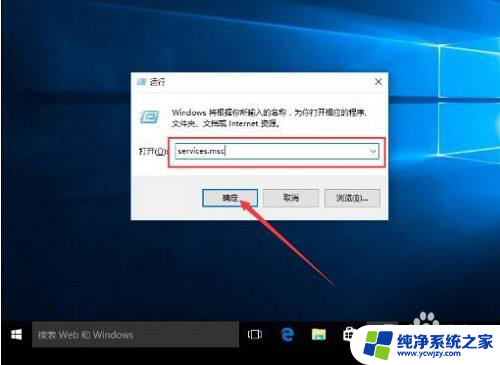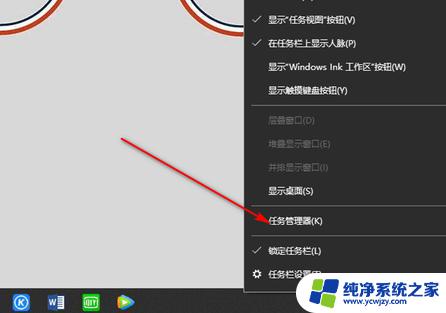win10电脑双击打不开程序
更新时间:2024-04-15 13:41:21作者:xiaoliu
Win10系统是目前广泛使用的操作系统之一,但有时候用户可能会遇到双击打不开程序或文件夹的情况,这种问题可能是由于系统故障、病毒感染或其他原因引起的。若遇到这种情况,不要慌张可以尝试一些方法来解决。接下来我们将介绍一些解决win10电脑双击打不开程序和文件夹的方法,希望能帮助到有需要的读者。
操作方法:
1.第一步,选择打不开的文件夹。右键点击其图标,在弹出的菜单中,选择“属性”这一项,如图所示。
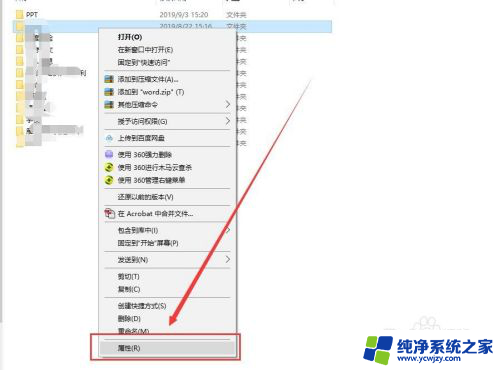
2.第二步,打开后,在上方菜单栏中单击“安全”这一选项,如图所示。
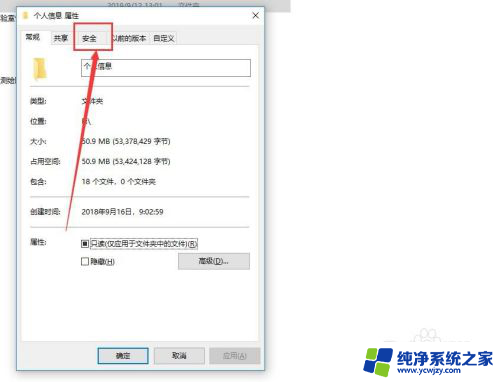
3.第三步,这时再点击页面的“编辑”,如图所示。

4.第四步,在弹出的选项框中可以看见几乎所有权限都勾选了“拒绝”。如图所示。
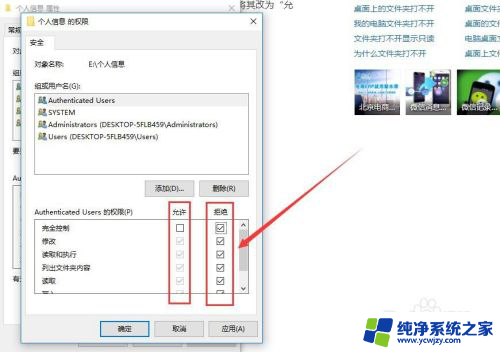
5.第五步,所以这时我们需要将其改为“允许”。将“允许”下的选项框打上勾“√”即可,如图所示。
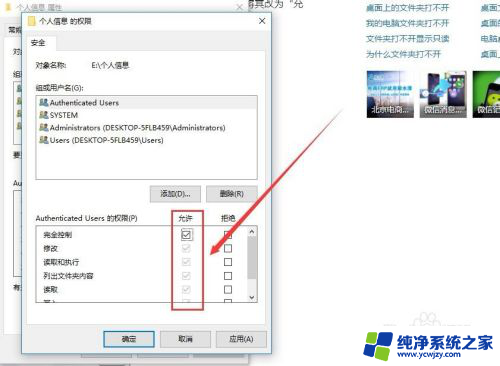
6.第六步,勾选完后,点击右下角的“应用”、“确定”即可修改权限。这时再双击想要打开的文件夹,便可发现已经可以点开并且查看其中的文件了。
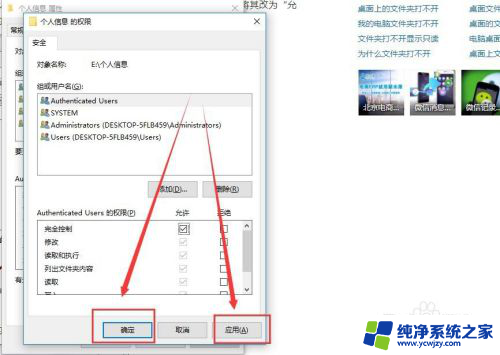
以上就是win10电脑双击打不开程序的全部内容,如果遇到这种情况,你可以按照以上操作进行解决,非常简单快速,一步到位。